-
Великобритания+44 (20) 4577-20-00
-
США+1 (929) 431-18-18
-
Израиль+972 (55) 507-70-81
-
Бразилия+55 (61) 3772-18-88
-
Канада+1 (416) 850-13-33
-
Чехия+420 (736) 353-668
-
Эстония+372 (53) 683-380
-
Греция+30 (800) 000-02-04
-
Ирландия+353 (1) 699-43-88
-
Исландия+354 (53) 952-99
-
Литва+370 (700) 660-08
-
Нидерланды+31 (970) 1027-77-87
-
Португалия+351 (800) 180-09-04
-
Румыния+40 (376) 300-641
-
Швеция+46 (79) 008-11-99
-
Словакия+421 (2) 333-004-23
-
Швейцария+41 (22) 508-77-76
-
Молдова+373 (699) 33-1-22
 Русский
Русский
Инструкция по подключению к Wireguard VPN
- Главная
- База знаний
- Инструкция по подключению к Wireguard VPN
После заказа виртуального сервера (купить аккаунт vpn) и выбора шаблона Wireguard VPN нужно будет выполнить настройку подключения к вашему VPN серверу.
Обратите внимание! Если вы приобрели услугу "VPN", а не "Виртуальный сервер", то это другой тип услуги и инструкция по подключению содержится в письме об открытии, которое пришло к вам на почту и доступно в биллинге по кнопке "Инструкция".
1. Перейдите по ссылке: http://<IP_SERVER_ADDRESS>:5000/login
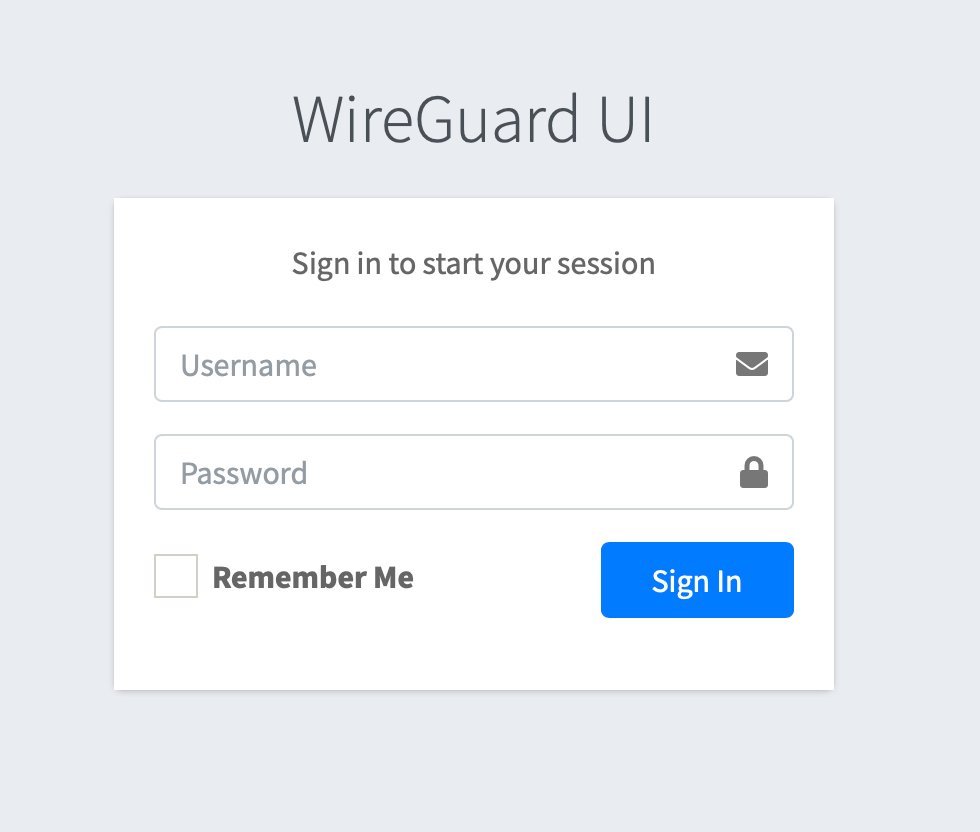
2. Войдите в web интерфейс управления вашим Wireguard VPN, данные для входа ниже.
Логин: admin
Пароль: пароль вы можете указать при запуске скрипта. Также, если вы оставите значение пустым - пароль будет сгенерирован автоматически и письмо с атрибутами доступа будет отправлено на ваш почтовый ящик. Также, пароль вы сможете увидеть при входе на сервер по протоколу SSH.
3. Перейдите в раздел "Wireguard Clients"
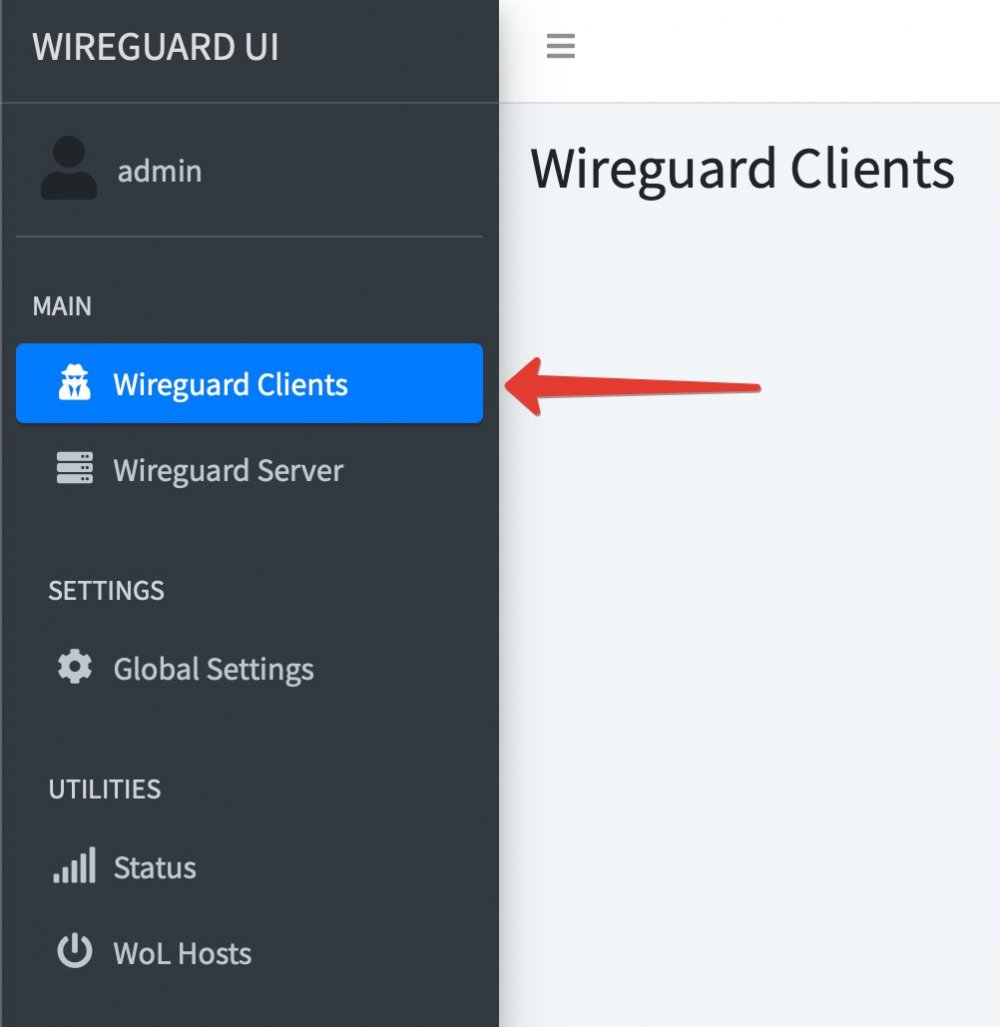
4. Справа сверху нажмите "New Client" и на появившейся форме заполните поле "Name", остальные поля не редактируйте, если не уверены нужно ли это вам. После указания имени пользователя, нажмите кнопку "Submit"
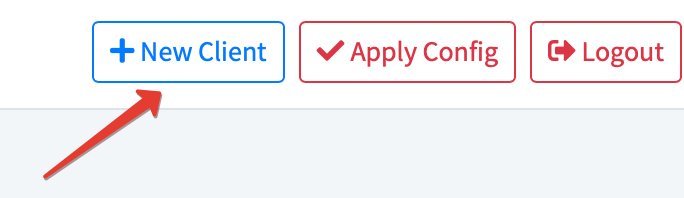
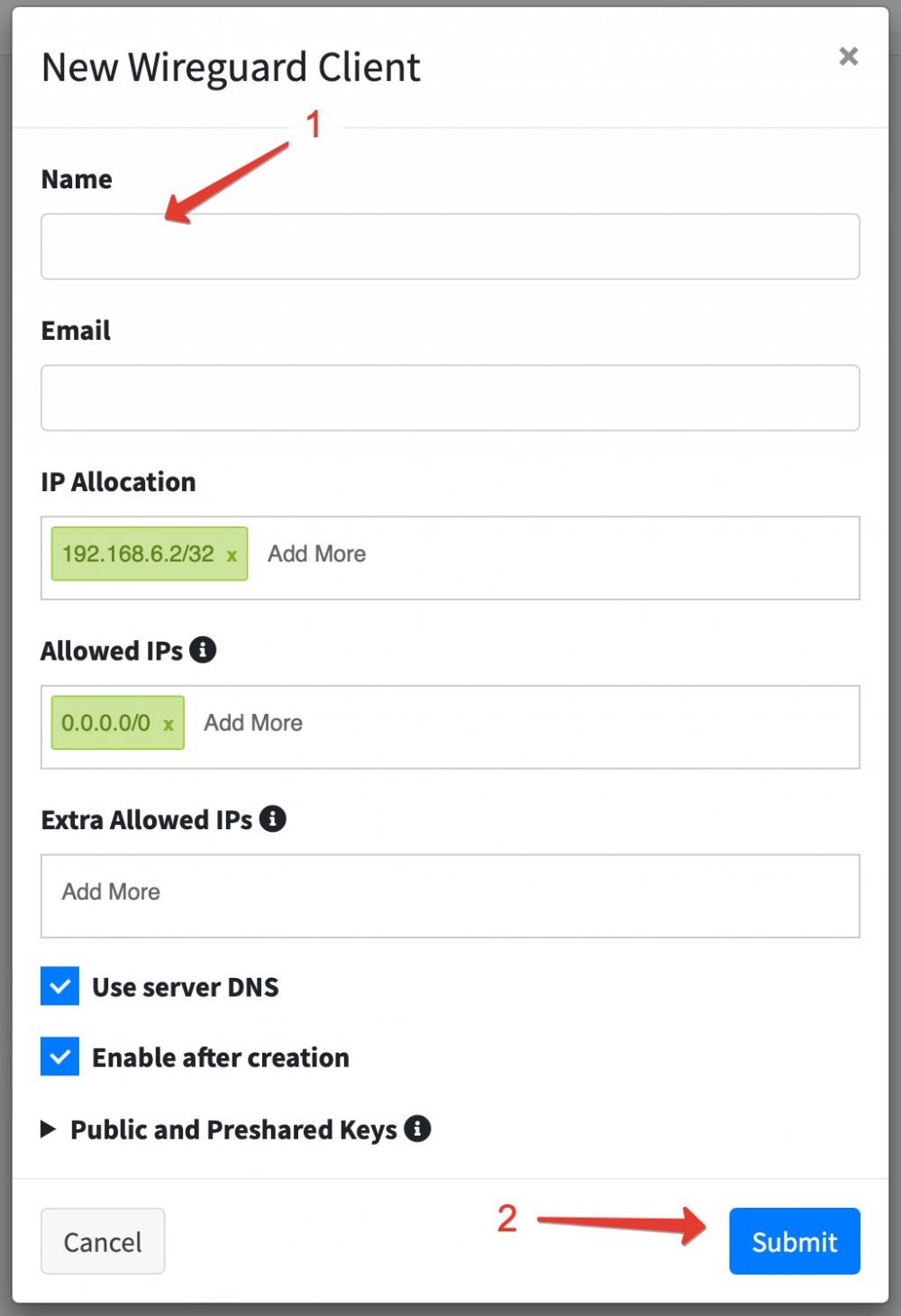
5. После добавления пользователя, не забудьте сохранить конфигурацию кнопкой "Apply Config" сверху справа. Для подтверждения операции также нажмите кнопку "Apply" на появившейся форме.
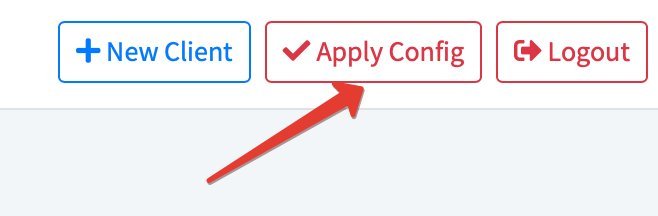
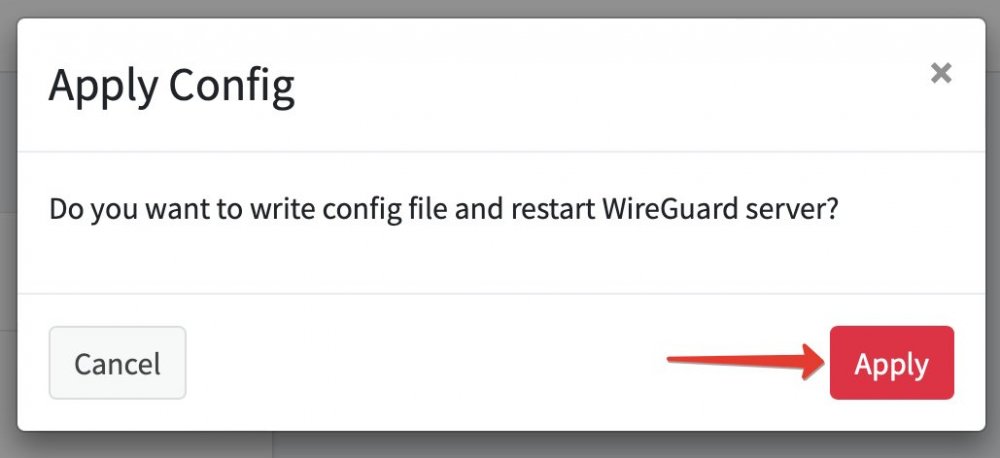
ВАЖНО: сохранять конфигурацию нужно каждый раз когда вы редактируете пользователей, например, когда создаете нового пользователя, удаляете или редактируете существующего пользователя.
6. Чтобы подключиться к вашему VPN, вам нужно установить приложение. Приложения есть для всех самых популярных OS.
Windows: https://download.wireguard.com/windows-client/wireguard-installer.exe
MacOS: https://itunes.apple.com/us/app/wireguard/id1451685025
iOS: https://itunes.apple.com/us/app/wireguard/id1441195209
Android: https://play.google.com/store/apps/details?id=com.wireguard.android
Полный список клиентов, в том числе для различных Linux систем:
https://www.wireguard.com/install
7. С телефона проще всего подключиться через QR код, для этого у созданного вами пользователя есть кнопка "QR code", нажмите ее чтобы получить код и сканируйте его вашим приложением Wireguard. Полная конфигурация будет добавлена автоматически, потребуется указать только произвольное имя добавляемого сервера.
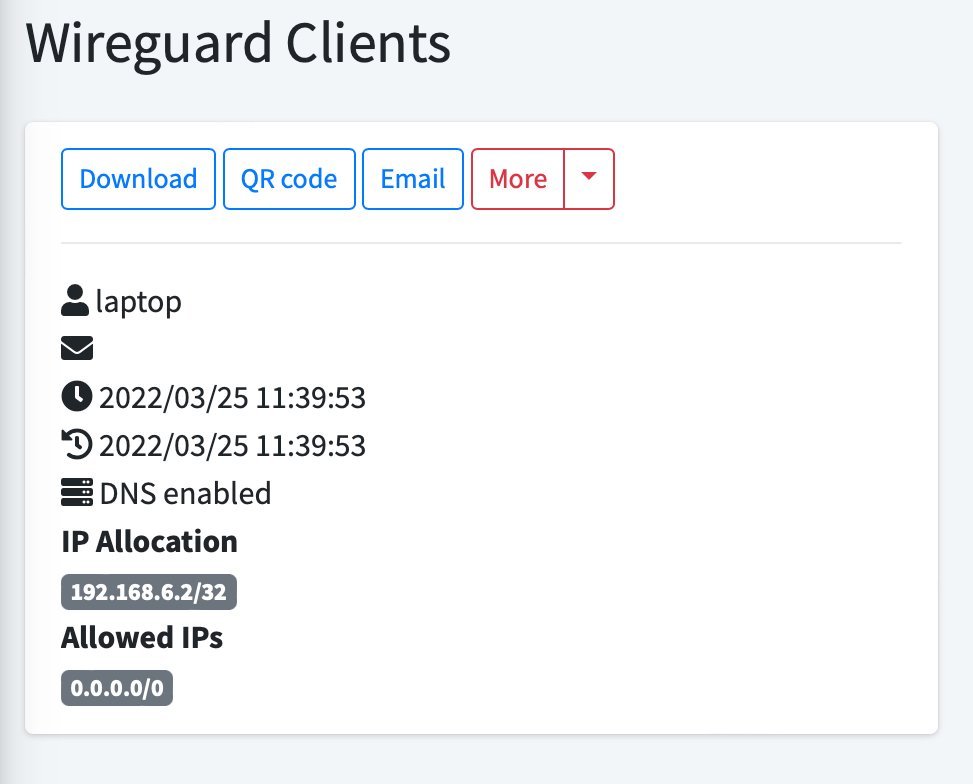
8. С компьютера можно подключиться импортируя готовый файл конфигурации, скачать его можно по кнопке "Download".






































